Ce wikiHow vous apprendra à obtenir des caractères emoji sur votre appareil Android, qui dépend de la version d'Android que vous utilisez.
Première partie de quatre:
Vérification de la version de votre Android
-
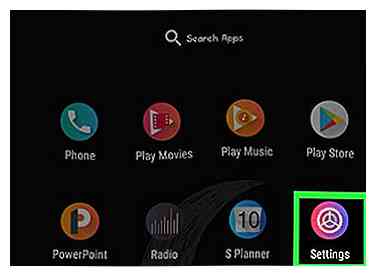 1 Ouvrez le menu Paramètres pour votre Android. Vous pouvez le faire en appuyant sur l'application Paramètres dans votre liste d'applications.
1 Ouvrez le menu Paramètres pour votre Android. Vous pouvez le faire en appuyant sur l'application Paramètres dans votre liste d'applications. - La prise en charge d'Emoji dépend de la version d'Android que vous utilisez, car emoji est une police de niveau système. Chaque nouvelle version d'Android prend en charge les nouveaux caractères emoji.
-
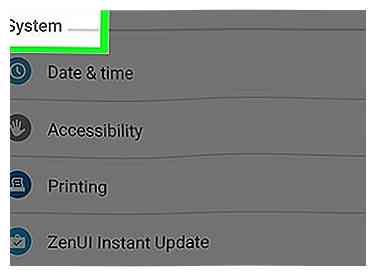 2 Faites défiler jusqu'au bas du menu Paramètres. Sur certains appareils, vous devrez peut-être appuyer sur la catégorie "Système" en premier.
2 Faites défiler jusqu'au bas du menu Paramètres. Sur certains appareils, vous devrez peut-être appuyer sur la catégorie "Système" en premier. -
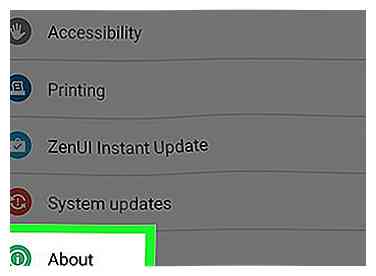 3 Robinet A propos de l'appareil. Cela peut dire "À propos du téléphone" ou "À propos de la tablette".
3 Robinet A propos de l'appareil. Cela peut dire "À propos du téléphone" ou "À propos de la tablette". - 4 Robinet Une version de logiciel (si nécessaire). Certains appareils Android vous demanderont d'accéder à ce menu supplémentaire pour afficher la version Android.
-
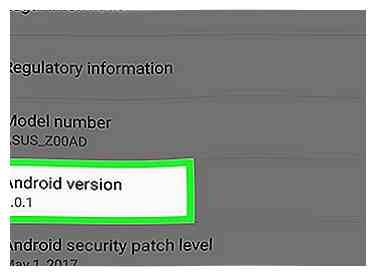 5 Trouvez votre version Android. Vous verrez l'entrée "Android version". Le numéro indique quelle version d'Android vous utilisez:[1]
5 Trouvez votre version Android. Vous verrez l'entrée "Android version". Le numéro indique quelle version d'Android vous utilisez:[1] - Android 4.4 - 7.1+ - Les périphériques fonctionnant en version 4.4 ou ultérieure peuvent utiliser le clavier Google pour ajouter des emoji. Le clavier intégré de votre appareil comporte probablement également une option emoji. La disponibilité et le style des personnages sont déterminés par votre version Android.
- Android 4.3 - Vous pouvez activer le clavier iWnn IME pour taper des caractères emoji en noir et blanc. Vous pouvez également télécharger un clavier tiers pour insérer des caractères emoji couleur.
- Android 4.1 - 4.2 - Vous pouvez voir certains emoji, mais il n'y a pas d'option de clavier intégrée. Vous pouvez utiliser un clavier tiers pour taper emoji.
- Android 2.3 et versions antérieures - Votre appareil ne supporte pas l'affichage ou la saisie des emoji.
Deuxième partie de quatre:
Utilisation du clavier Google (Android 4.4+)
-
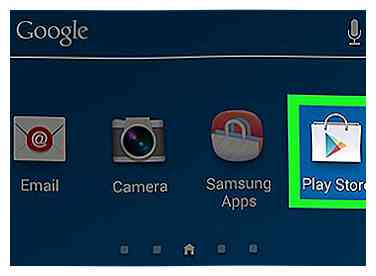 1 Ouvrez le Play Store. Le clavier Google inclut un support complet pour tous les caractères emoji que votre système peut afficher. Les émoticônes couleur sont disponibles pour tous les appareils fonctionnant sous Android 4.4 (KitKat) ou ultérieur.[2]
1 Ouvrez le Play Store. Le clavier Google inclut un support complet pour tous les caractères emoji que votre système peut afficher. Les émoticônes couleur sont disponibles pour tous les appareils fonctionnant sous Android 4.4 (KitKat) ou ultérieur.[2] -
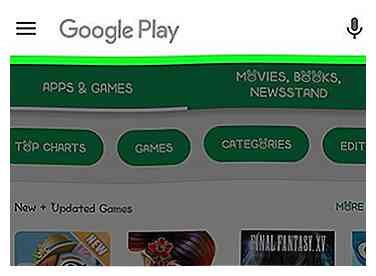 2 Appuyez sur le jeu de Google barre de recherche. Vous verrez cela en haut de l'écran.
2 Appuyez sur le jeu de Google barre de recherche. Vous verrez cela en haut de l'écran. -
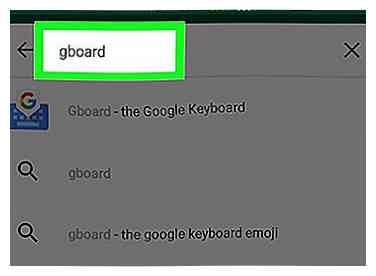 3 Type google keyboard.
3 Type google keyboard. -
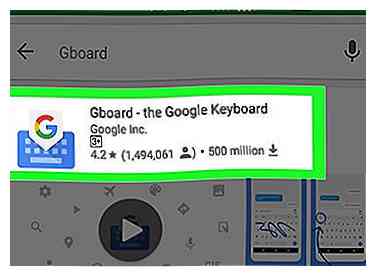 4 Appuyez sur Google Keyboard dans la liste des résultats.
4 Appuyez sur Google Keyboard dans la liste des résultats. -
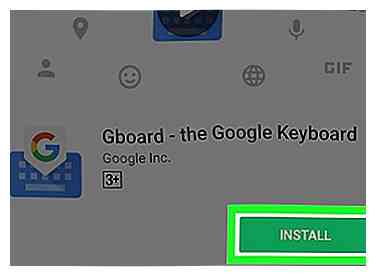 5 Robinet Installer. Si Google Keyboard n'est pas compatible avec votre appareil, vous pouvez essayer une autre option de clavier.
5 Robinet Installer. Si Google Keyboard n'est pas compatible avec votre appareil, vous pouvez essayer une autre option de clavier. -
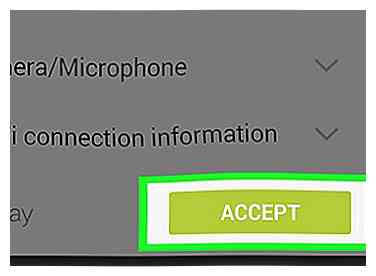 6 Robinet Acceptez.
6 Robinet Acceptez. -
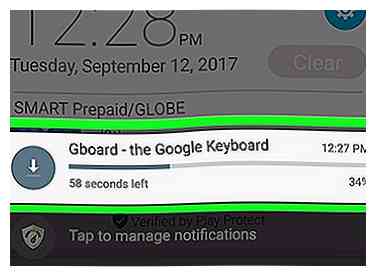 7 Attendez l'installation de Google Keyboard. Vous verrez l'avancement dans votre panneau de notification.
7 Attendez l'installation de Google Keyboard. Vous verrez l'avancement dans votre panneau de notification. -
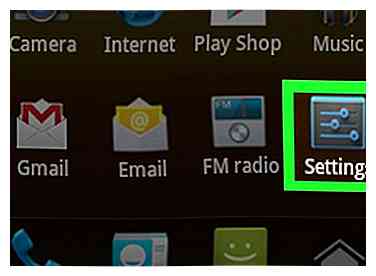 8 Ouvrez le menu Paramètres de votre appareil. Vous pouvez trouver l'application Paramètres dans votre liste d'applications. L'icône peut ressembler à un engrenage ou à un ensemble de curseurs.
8 Ouvrez le menu Paramètres de votre appareil. Vous pouvez trouver l'application Paramètres dans votre liste d'applications. L'icône peut ressembler à un engrenage ou à un ensemble de curseurs. -
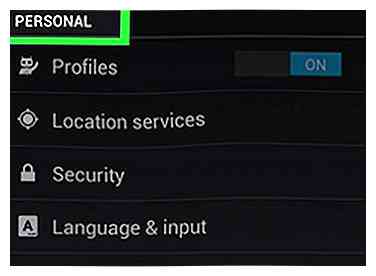 9 Faites défiler jusqu'à Personnel section. Sur certains appareils, vous devrez peut-être appuyer sur la catégorie Personnel.
9 Faites défiler jusqu'à Personnel section. Sur certains appareils, vous devrez peut-être appuyer sur la catégorie Personnel. -
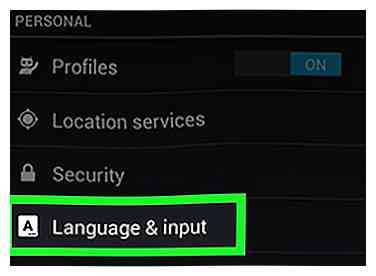 10 Robinet Langue et saisie.
10 Robinet Langue et saisie. -
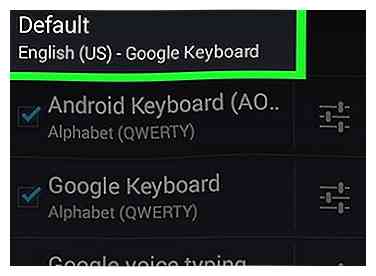 11 Robinet Défaut dans le Claviers et méthodes de saisie section.
11 Robinet Défaut dans le Claviers et méthodes de saisie section. -
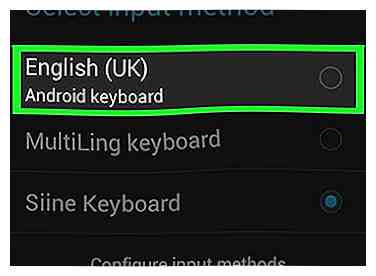 12 Robinet Clavier Google.
12 Robinet Clavier Google. -
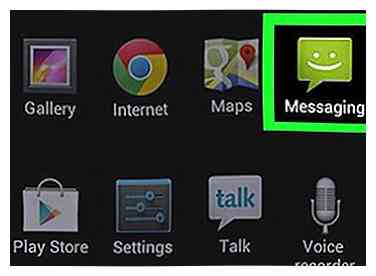 13 Ouvrez une application qui utilise votre clavier. Maintenant que Google Keyboard est activé, vous pouvez l'utiliser pour insérer des caractères emoji dans vos messages.
13 Ouvrez une application qui utilise votre clavier. Maintenant que Google Keyboard est activé, vous pouvez l'utiliser pour insérer des caractères emoji dans vos messages. -
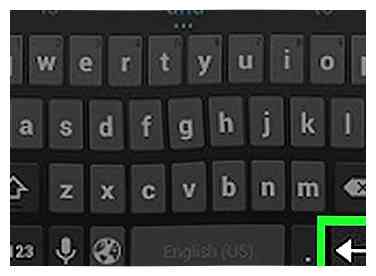 14 Appuyez et maintenez la ↵ (La touche Entrée. Vous verrez un menu contextuel apparaître au-dessus de votre doigt, avec ☺ comme l'une des options.
14 Appuyez et maintenez la ↵ (La touche Entrée. Vous verrez un menu contextuel apparaître au-dessus de votre doigt, avec ☺ comme l'une des options. -
 15 Faites glisser votre doigt sur la ☺ (smiley) et libération. Cela ouvrira la liste des emoji.
15 Faites glisser votre doigt sur la ☺ (smiley) et libération. Cela ouvrira la liste des emoji. - Si vous ne voyez pas le smiley, il se peut que votre appareil ne prenne pas en charge les emoji. Vous devrez plutôt essayer un autre clavier.
-
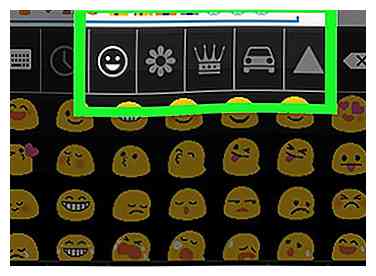 16 Appuyez sur une catégorie en haut du clavier. Cela affichera les différentes catégories de caractères emoji.
16 Appuyez sur une catégorie en haut du clavier. Cela affichera les différentes catégories de caractères emoji. -
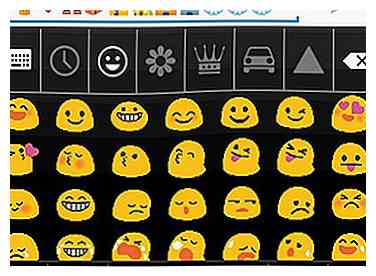 17 Balayez vers la gauche et la droite pour voir plus de caractères. Chaque catégorie a plusieurs pages de symboles à choisir.
17 Balayez vers la gauche et la droite pour voir plus de caractères. Chaque catégorie a plusieurs pages de symboles à choisir. -
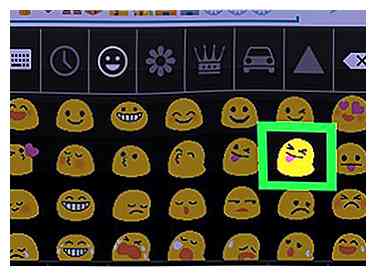 18 Touchez un caractère pour l'insérer.
18 Touchez un caractère pour l'insérer. -
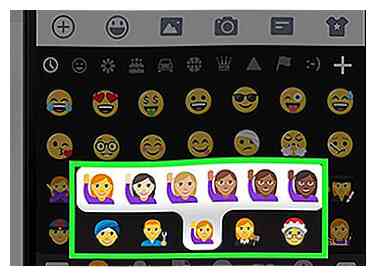 19 Appuyez sur certains emoji et maintenez-les enfoncés pour changer le teint (Android 7.0+). Si vous utilisez Android 7.0 (Nougat) ou une version ultérieure, vous pouvez appuyer et maintenir les caractères humains emoji pour sélectionner différentes couleurs de peau. Ce n'est pas possible si vous utilisez un appareil avec des versions plus anciennes d'Android.
19 Appuyez sur certains emoji et maintenez-les enfoncés pour changer le teint (Android 7.0+). Si vous utilisez Android 7.0 (Nougat) ou une version ultérieure, vous pouvez appuyer et maintenir les caractères humains emoji pour sélectionner différentes couleurs de peau. Ce n'est pas possible si vous utilisez un appareil avec des versions plus anciennes d'Android.
Troisième partie de quatre:
Utiliser iWnn IME (Android 4.3)
-
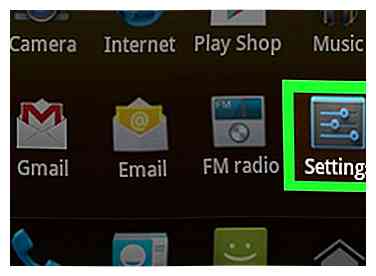 1 Ouvrez le menu Paramètres de l'appareil. Si vous utilisez Android 4.3, vous pouvez activer un clavier emoji en noir et blanc.
1 Ouvrez le menu Paramètres de l'appareil. Si vous utilisez Android 4.3, vous pouvez activer un clavier emoji en noir et blanc. -
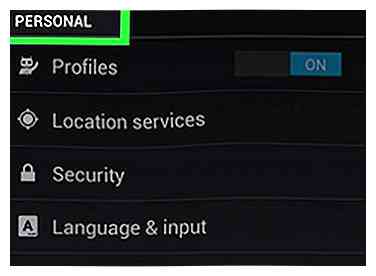 2 Faites défiler jusqu'à Personnel section.
2 Faites défiler jusqu'à Personnel section. -
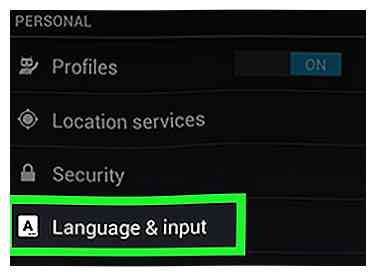 3 Robinet Langue et saisie.
3 Robinet Langue et saisie. -
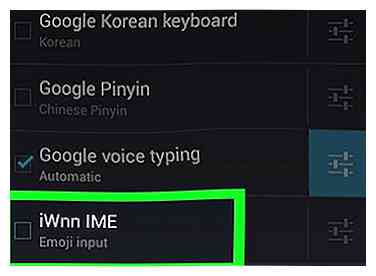 4 Vérifier la boîte IME. Cela activera le clavier emoji noir et blanc pour votre appareil.
4 Vérifier la boîte IME. Cela activera le clavier emoji noir et blanc pour votre appareil. -
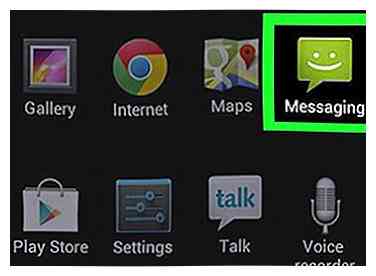 5 Ouvrez une application qui vous permet de taper.
5 Ouvrez une application qui vous permet de taper. -
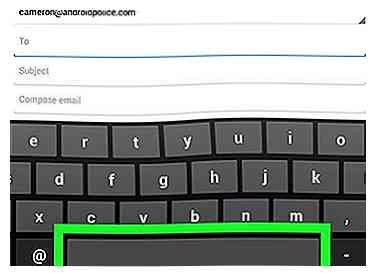 6 Appuyez et maintenez la Espace barre sur votre clavier.
6 Appuyez et maintenez la Espace barre sur votre clavier. -
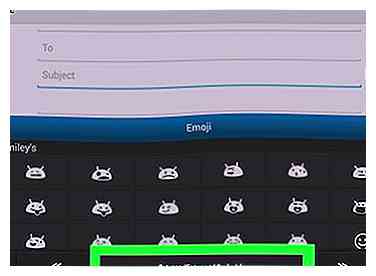 7 Appuyez sur le Catégorie bouton pour changer les catégories emoji.
7 Appuyez sur le Catégorie bouton pour changer les catégories emoji. -
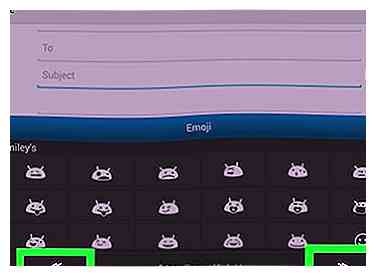 8 Appuyez sur le << et >> boutons pour afficher plus de pages.
8 Appuyez sur le << et >> boutons pour afficher plus de pages. -
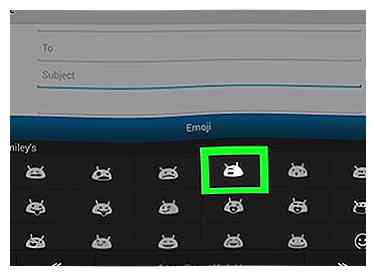 9 Appuyez sur un caractère emoji pour l'insérer.[3]
9 Appuyez sur un caractère emoji pour l'insérer.[3]
Partie quatre de quatre:
Utilisation de périphériques Samsung Galaxy (S4 et plus récents)
-
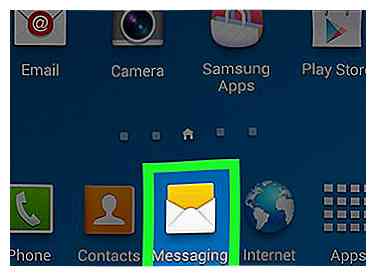 1 Ouvrez une application qui utilise votre clavier. Si vous utilisez un modèle Samsung Galaxy S4, Note 3 ou ultérieur, le clavier de votre appareil est compatible avec emoji.
1 Ouvrez une application qui utilise votre clavier. Si vous utilisez un modèle Samsung Galaxy S4, Note 3 ou ultérieur, le clavier de votre appareil est compatible avec emoji. -
 2 Appuyez et maintenez la Équipement ou Microphone bouton. Vous trouverez ceci à gauche du Espace barre sur le clavier. Sur le S4 et S5, ce sera un bouton Gear. Sur un S6, ce sera un bouton Microphone.
2 Appuyez et maintenez la Équipement ou Microphone bouton. Vous trouverez ceci à gauche du Espace barre sur le clavier. Sur le S4 et S5, ce sera un bouton Gear. Sur un S6, ce sera un bouton Microphone. - Les utilisateurs de S7 peuvent simplement appuyer sur le bouton Face (Smiley Face) du clavier pour ouvrir les options emoji.
-
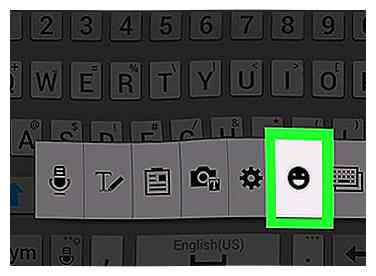 3 Appuyez sur le ☺ bouton dans le menu qui apparaît. Cela fera passer le clavier aux options d'entrée emoji.
3 Appuyez sur le ☺ bouton dans le menu qui apparaît. Cela fera passer le clavier aux options d'entrée emoji. -
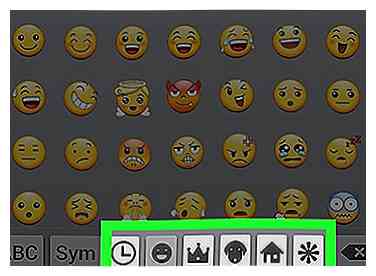 4 Appuyez sur les catégories au bas du clavier. Cela vous permettra de voir les différents types d'emoji.
4 Appuyez sur les catégories au bas du clavier. Cela vous permettra de voir les différents types d'emoji. -
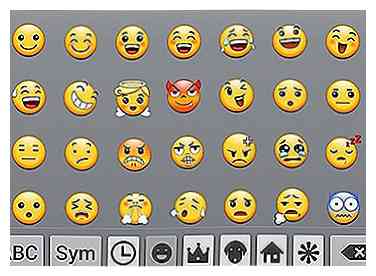 5 Balayez vers la gauche et la droite pour changer de page. La plupart des catégories ont plusieurs pages d'options emoji.
5 Balayez vers la gauche et la droite pour changer de page. La plupart des catégories ont plusieurs pages d'options emoji. -
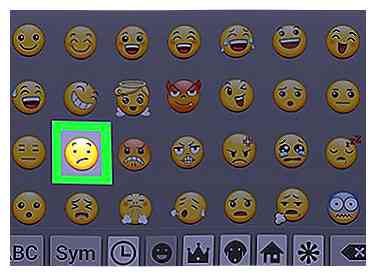 6 Appuyez sur un emoji pour l'insérer. Les emoji seront insérés dans votre texte.
6 Appuyez sur un emoji pour l'insérer. Les emoji seront insérés dans votre texte. -
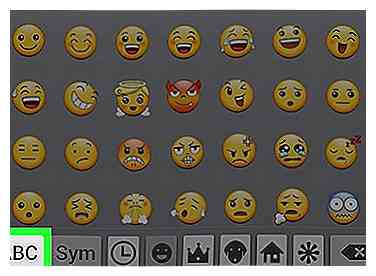 7 Robinet abc pour revenir au clavier. Le clavier emoji se ferme et le clavier normal revient.[4]
7 Robinet abc pour revenir au clavier. Le clavier emoji se ferme et le clavier normal revient.[4]
Facebook
Twitter
Google+
 Minotauromaquia
Minotauromaquia
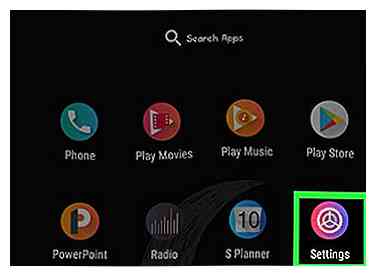 1 Ouvrez le menu Paramètres pour votre Android. Vous pouvez le faire en appuyant sur l'application Paramètres dans votre liste d'applications.
1 Ouvrez le menu Paramètres pour votre Android. Vous pouvez le faire en appuyant sur l'application Paramètres dans votre liste d'applications. 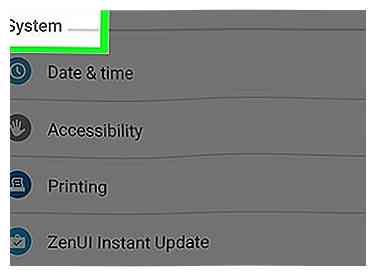 2 Faites défiler jusqu'au bas du menu Paramètres. Sur certains appareils, vous devrez peut-être appuyer sur la catégorie "Système" en premier.
2 Faites défiler jusqu'au bas du menu Paramètres. Sur certains appareils, vous devrez peut-être appuyer sur la catégorie "Système" en premier. 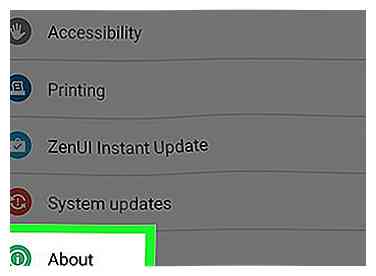 3 Robinet
3 Robinet 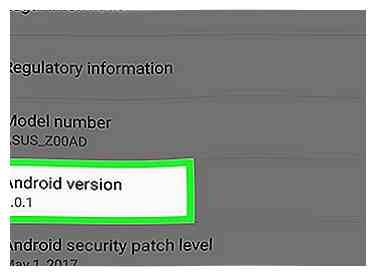 5 Trouvez votre version Android. Vous verrez l'entrée "Android version". Le numéro indique quelle version d'Android vous utilisez:[1]
5 Trouvez votre version Android. Vous verrez l'entrée "Android version". Le numéro indique quelle version d'Android vous utilisez:[1] 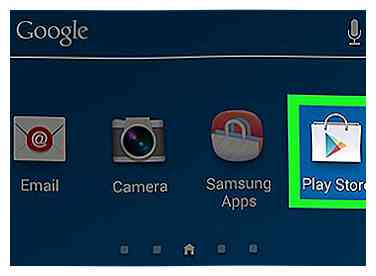 1 Ouvrez le Play Store. Le clavier Google inclut un support complet pour tous les caractères emoji que votre système peut afficher. Les émoticônes couleur sont disponibles pour tous les appareils fonctionnant sous Android 4.4 (KitKat) ou ultérieur.[2]
1 Ouvrez le Play Store. Le clavier Google inclut un support complet pour tous les caractères emoji que votre système peut afficher. Les émoticônes couleur sont disponibles pour tous les appareils fonctionnant sous Android 4.4 (KitKat) ou ultérieur.[2] 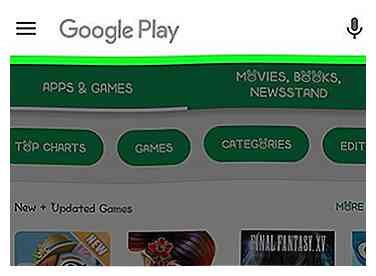 2 Appuyez sur le
2 Appuyez sur le 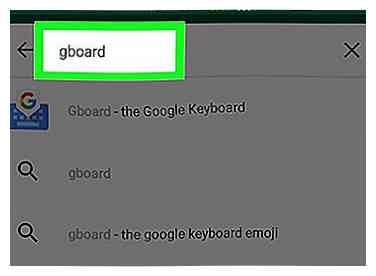 3 Type google keyboard.
3 Type google keyboard. 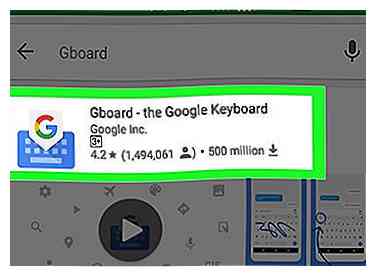 4 Appuyez sur Google Keyboard dans la liste des résultats.
4 Appuyez sur Google Keyboard dans la liste des résultats. 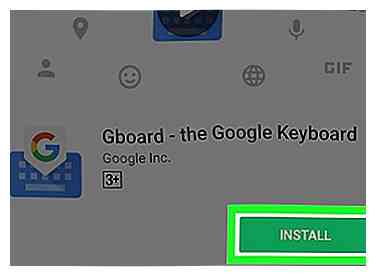 5 Robinet
5 Robinet 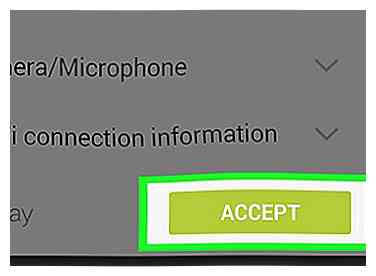 6 Robinet
6 Robinet 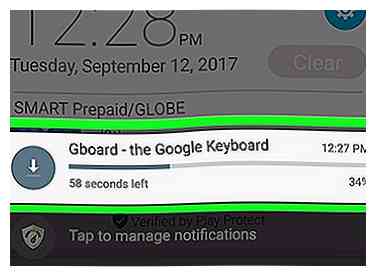 7 Attendez l'installation de Google Keyboard. Vous verrez l'avancement dans votre panneau de notification.
7 Attendez l'installation de Google Keyboard. Vous verrez l'avancement dans votre panneau de notification. 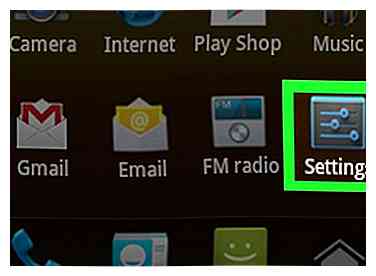 8 Ouvrez le menu Paramètres de votre appareil. Vous pouvez trouver l'application Paramètres dans votre liste d'applications. L'icône peut ressembler à un engrenage ou à un ensemble de curseurs.
8 Ouvrez le menu Paramètres de votre appareil. Vous pouvez trouver l'application Paramètres dans votre liste d'applications. L'icône peut ressembler à un engrenage ou à un ensemble de curseurs. 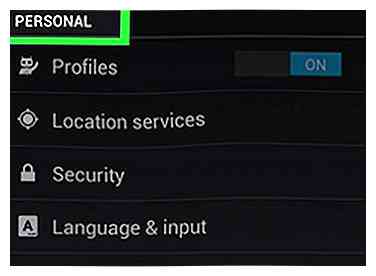 9 Faites défiler jusqu'à
9 Faites défiler jusqu'à 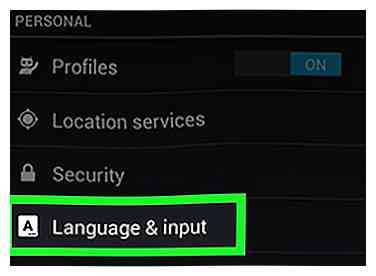 10 Robinet
10 Robinet 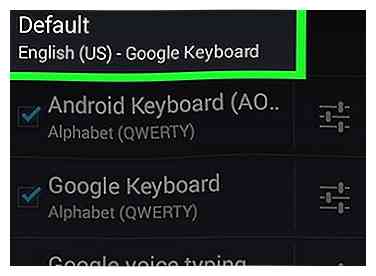 11 Robinet
11 Robinet 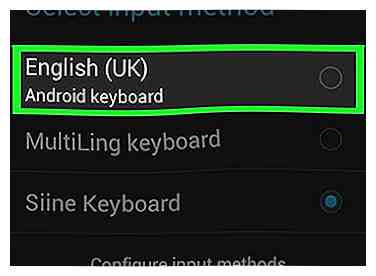 12 Robinet
12 Robinet 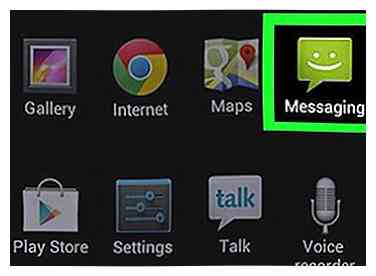 13 Ouvrez une application qui utilise votre clavier. Maintenant que Google Keyboard est activé, vous pouvez l'utiliser pour insérer des caractères emoji dans vos messages.
13 Ouvrez une application qui utilise votre clavier. Maintenant que Google Keyboard est activé, vous pouvez l'utiliser pour insérer des caractères emoji dans vos messages. 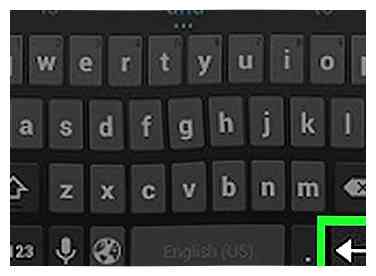 14 Appuyez et maintenez la
14 Appuyez et maintenez la  15 Faites glisser votre doigt sur la
15 Faites glisser votre doigt sur la 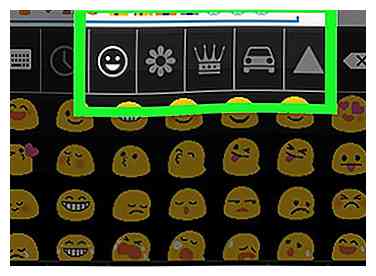 16 Appuyez sur une catégorie en haut du clavier. Cela affichera les différentes catégories de caractères emoji.
16 Appuyez sur une catégorie en haut du clavier. Cela affichera les différentes catégories de caractères emoji. 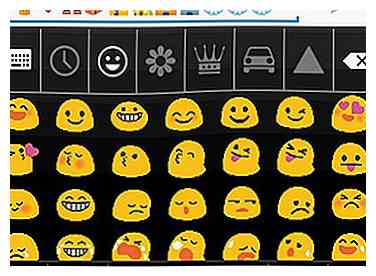 17 Balayez vers la gauche et la droite pour voir plus de caractères. Chaque catégorie a plusieurs pages de symboles à choisir.
17 Balayez vers la gauche et la droite pour voir plus de caractères. Chaque catégorie a plusieurs pages de symboles à choisir. 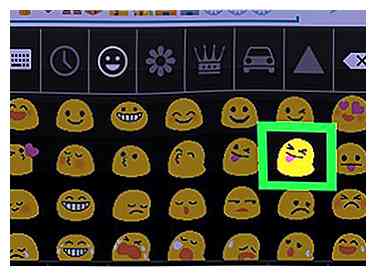 18 Touchez un caractère pour l'insérer.
18 Touchez un caractère pour l'insérer. 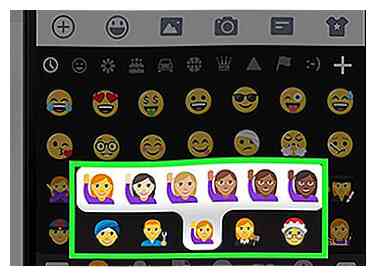 19 Appuyez sur certains emoji et maintenez-les enfoncés pour changer le teint (Android 7.0+). Si vous utilisez Android 7.0 (Nougat) ou une version ultérieure, vous pouvez appuyer et maintenir les caractères humains emoji pour sélectionner différentes couleurs de peau. Ce n'est pas possible si vous utilisez un appareil avec des versions plus anciennes d'Android.
19 Appuyez sur certains emoji et maintenez-les enfoncés pour changer le teint (Android 7.0+). Si vous utilisez Android 7.0 (Nougat) ou une version ultérieure, vous pouvez appuyer et maintenir les caractères humains emoji pour sélectionner différentes couleurs de peau. Ce n'est pas possible si vous utilisez un appareil avec des versions plus anciennes d'Android. 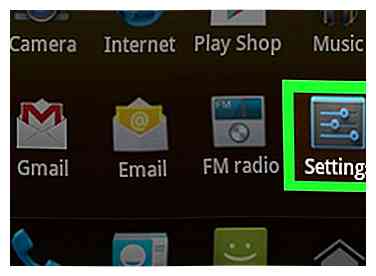 1 Ouvrez le menu Paramètres de l'appareil. Si vous utilisez Android 4.3, vous pouvez activer un clavier emoji en noir et blanc.
1 Ouvrez le menu Paramètres de l'appareil. Si vous utilisez Android 4.3, vous pouvez activer un clavier emoji en noir et blanc. 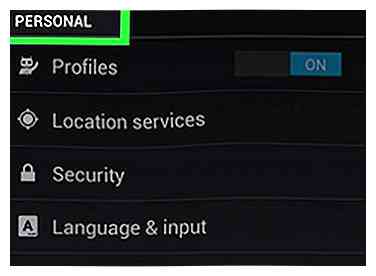 2 Faites défiler jusqu'à
2 Faites défiler jusqu'à 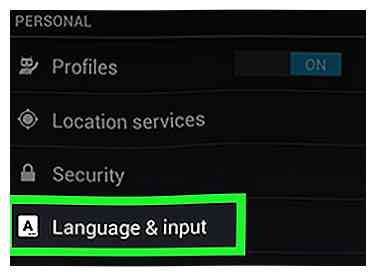 3 Robinet
3 Robinet 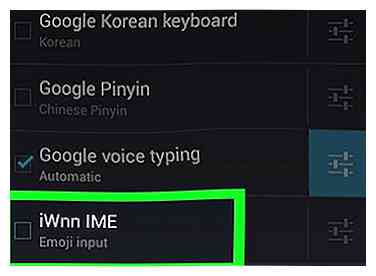 4 Vérifier la
4 Vérifier la 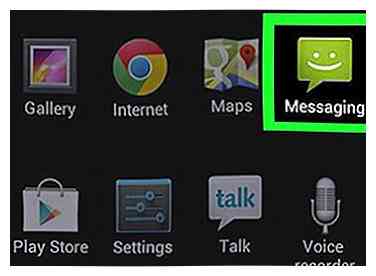 5 Ouvrez une application qui vous permet de taper.
5 Ouvrez une application qui vous permet de taper. 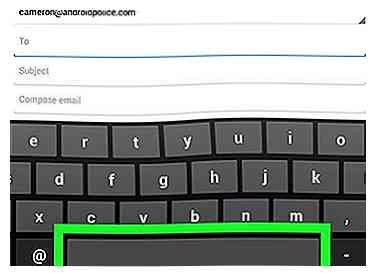 6 Appuyez et maintenez la
6 Appuyez et maintenez la 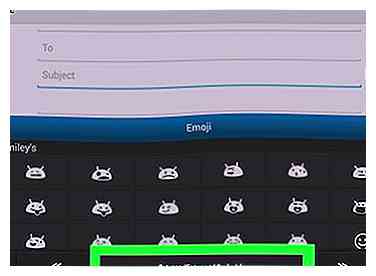 7 Appuyez sur le
7 Appuyez sur le 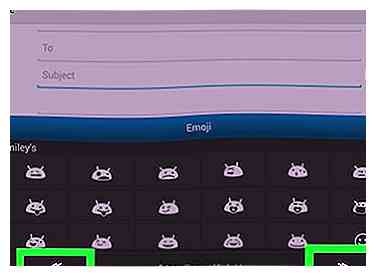 8 Appuyez sur le
8 Appuyez sur le 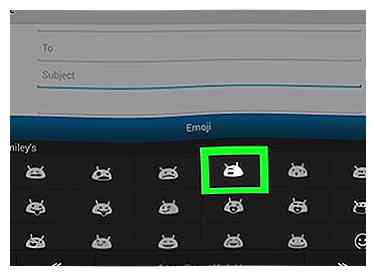 9 Appuyez sur un caractère emoji pour l'insérer.[3]
9 Appuyez sur un caractère emoji pour l'insérer.[3] 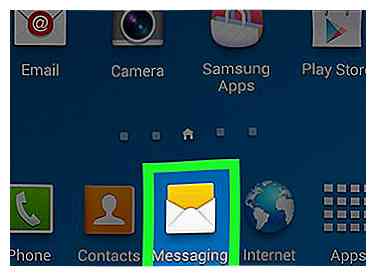 1 Ouvrez une application qui utilise votre clavier. Si vous utilisez un modèle Samsung Galaxy S4, Note 3 ou ultérieur, le clavier de votre appareil est compatible avec emoji.
1 Ouvrez une application qui utilise votre clavier. Si vous utilisez un modèle Samsung Galaxy S4, Note 3 ou ultérieur, le clavier de votre appareil est compatible avec emoji.  2 Appuyez et maintenez la
2 Appuyez et maintenez la 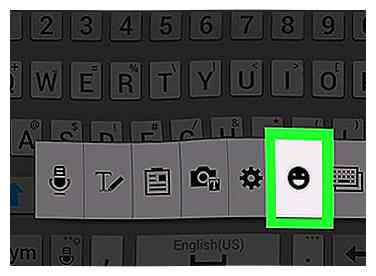 3 Appuyez sur le
3 Appuyez sur le 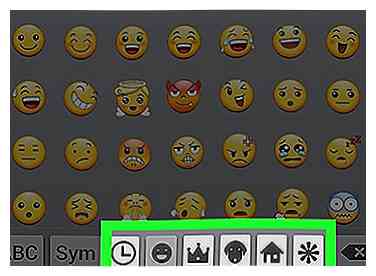 4 Appuyez sur les catégories au bas du clavier. Cela vous permettra de voir les différents types d'emoji.
4 Appuyez sur les catégories au bas du clavier. Cela vous permettra de voir les différents types d'emoji. 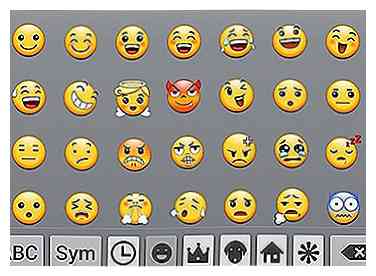 5 Balayez vers la gauche et la droite pour changer de page. La plupart des catégories ont plusieurs pages d'options emoji.
5 Balayez vers la gauche et la droite pour changer de page. La plupart des catégories ont plusieurs pages d'options emoji. 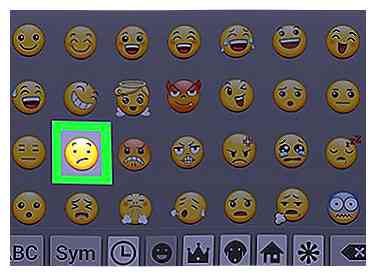 6 Appuyez sur un emoji pour l'insérer. Les emoji seront insérés dans votre texte.
6 Appuyez sur un emoji pour l'insérer. Les emoji seront insérés dans votre texte. 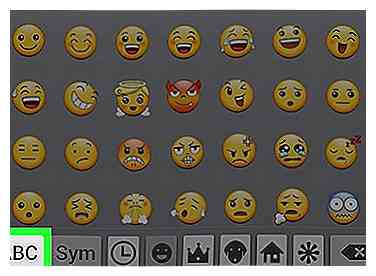 7 Robinet
7 Robinet